Annonse
Oppdatert av Riley J. Dennis 6. desember 2016.
Android-telefoner er ekstremt tilpassbare, og de gir deg frihet til å eksperimentere etter ditt hjerte. En uunngåelig bivirkning av denne friheten er imidlertid at telefonen noen ganger støter på et problem eller to. Kanskje den ikke starter, eller kanskje den slås av tilfeldig. Kanskje mistet du en kritisk fil, og nå fungerer ikke noen funksjoner. Heldigvis er det måter rundt det.
Akkurat som Android gir deg frihet til å utforske, gir den deg frihet til å administrere. Hvis du kan bli skitten og skitten med de interne funksjonene i operativsystemet, kan du utføre noen av disse grunnleggende, men nyttige handlingene som vil hjelpe til med å gjenopprette en funksjonsfeil.
Ikke helt anbefalt for Android-nybegynnere. Hvis du opplever mindre Android-systemproblemer, er det andre mindre drastiske tiltak du kan gjøre. Dette bør være alternativer for siste utvei.
Sikkerhetsmodus
På grunn av at Android er såpass tilpassbar med ROM-er, kan det hende at instruksjonene nedenfor ikke fungerer for deg hvis du bruker en ikke-standard-ROM. I så fall må du først sjekke om ROMen din har en sikker modus. hvis den gjør det, bør forumtråden for ROMen din ha instruksjoner om hvordan du får tilgang til den.
De fleste operativsystemer har noe som kalles "sikkerhetsmodus”Som lar deg starte opp systemet uten å kjøre programvare fra tredjepart. Med andre ord er det bare programvaren som er hjemmehørende i systemet (i utgangspunktet fra en ny installasjon) som kjører. Windows har det. Android har det også.

Safe Mode er ekstremt nyttig når operativsystemet ditt har feil eller problemer som f.eks flimrende telefondisplay Flimrer telefonen din? Prøv disse 7 rettelseneHar du lagt merke til at smarttelefonskjermen har begynt å flimre? Arbeid gjennom disse trinnene for å få alt tilbake til det normale. Les mer eller a funksjonshemmede telefonhøyttalere Android-telefonhøyttalere fungerer ikke? Her er 7 fikser å prøveHar høyttalerne på Android-telefonen sluttet å fungere? Her er flere potensielle fikser for å få lyden til å fungere ordentlig igjen. Les mer og du vet ikke om det er forårsaket av systemet eller en app. Safe Mode er også nyttig når enheten din har blitt påvirket av funksjonsfeil eller ugunstige apper - bare start i Safe Mode og deaktiver dem før de har en sjanse til å kjøre.
Slik starter du i sikker modus på Android (krever versjon 4.1+):
- Hold strømknappen nede på siden av telefonen til en popup vises.
- På menyen som vises, hold nede Av / på-alternativet til en popup vises.
- Trykk på OK for å starte på nytt i sikkermodus.
- Du skal nå være i sikkermodus.
Slik starter du i Safe Mode på Android (versjon 4.0 og eldre):
- Slå av enheten.
- Hold strømknappen nede på siden av telefonen.
- Når du ser logoen for oppstartsskjermen, holder du Volum opp + Volum ned knappene sammen til den er ferdig med oppstart.
- Du skal nå være i sikkermodus.
Tilbakestill fabrikk
Før du tilbakestiller fabrikken, må du ta sikkerhetskopi av alle viktige data. Les neste avsnitt hvis du ikke er sikker på hvordan du gjør det. I tillegg kan bruk av tilbakestilling av fabrikken på ikke-standard-ROM-er føre til uventet oppførsel. Gjør dette på egen risiko.
Hvis enheten din ikke fungerer som den er ment, og du har prøvd alt du kan for å fikse den, men den fortsatt mislykkes, er det siste alternativet å tilbakestille til fabrikkinnstillinger. Fabrikkinnstillinger høres kanskje skremmende ut, men det er et gammelt begrep som bedre kan erstattes med "Produsent Tilbakestill”Eller noe på den måten.
I utgangspunktet tilbakestiller fabrikkinnstillingen bare telefonens tilstand tilbake til det den var i det øyeblikket den forlot sin opprinnelige fabrikk. Du kan se hvorfor det er en så nyttig funksjon - spesielt siden du kan tilbakestille til fabrikk selv når telefonen ikke vil starte opp normalt.
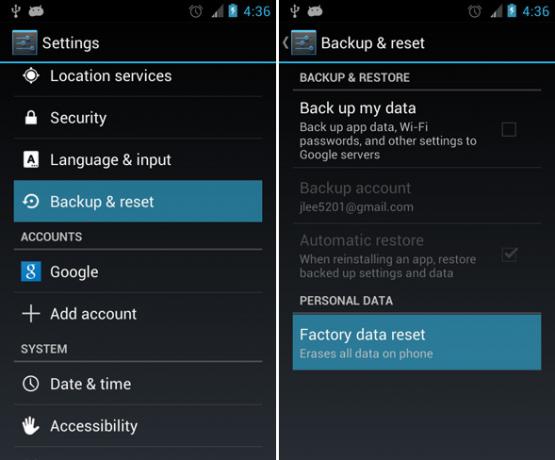
Hvis telefonen slås på, kan du fullføre en tilbakestilling fra fabrikken direkte fra operativsystemet.
- Naviger til Android-innstillingene.
- Velg Sikkerhetskopiering og tilbakestilling (hvis du er på Android 2.3 eller eldre, velg Personvern).
- Velg Fabrikkdata Tilbakestill.
Hvis telefonen din ikke slås på, må du starte opp i gjenopprettingsmodus. Som Safe Mode er Recovery Mode en spesiell oppstartssekvens som lar deg bruke operativsystemet til et annet formål. Spesifikt brukes gjenopprettingsmodus for enhetsadministrasjon under operativsystemnivået.
Dessverre er ikke prosessen med å starte opp i gjenopprettingsmodus nøyaktig standardisert på tvers av enheter. Det avhenger av produsenten og modellen til enheten din. Her er noen kombinasjoner som kan starte opp i gjenopprettingsmodus:
- Hold volum opp + volum nede + strømknapper.
- Hold volum opp + Hjem + strømknappene.
- Hold inne + Power-knappene.
Hvis du ikke kan få det til å fungere, er den beste løsningen å lese enhetshåndboken for instruksjoner om gjenopprettingsmodus. Hvis du ikke har manualen, kan du alltid bruke en søkemotor og søke etter modellen på telefonen.
Når du er i gjenopprettingsmodus, ser du en meny som ligner et kommandolinjegrensesnitt. Bruk knappene Volum opp og Volum ned for å navigere til alternativet som sier “Tilbakestill fabrikk.Noen ganger vil det bli kalt "Slett data."
For mer råd, sjekk guiden vår på om Android-data kan gjenopprettes i etterkant Kan Android-data gjenopprettes etter tilbakestilling av fabrikken?Kan data hentes etter fabrikkinnstilling på telefonen? Slik utfører du en tilbakestilling av fabrikken på Android, pluss vanlige svar. Les mer .
Gjenopprette sikkerhetskopier
Sikkerhetskopiering bør være et viktig aspekt av din vanlige teknologibaserte rutine. De er en livredder uansett hvem du er, spesielt når du bruker telefonen til alt i det daglige livet: tekstmeldinger, apper, dokumenter, kontakter og mer.
Hvis telefonen noen gang svikter på deg, vil sikkerhetskopier være der for å redde dagen... men bare hvis du har sikkerhetskopier i utgangspunktet. Det er et par måter du kan gjøre dette på.
Rotalternativer
Titanium Backup er den som ofte dukker opp i sikkerhetskopierelaterte diskusjoner. Det er raskt, det er lite påtrengende, det er effektivt - alt du noensinne kan trenge. For de avanserte funksjonene trenger du Titanium Backup Pro. Og denne appen krever root-tilgang.
Det kunne du også gjør en fullstendig Nandroid-sikkerhetskopi Hva er en Nandroid-sikkerhetskopi, og hvor nøyaktig fungerer det?Du trenger den sikkerhetskopien når den er klar. Les mer , som sikkerhetskopierer et perfekt bilde av enheten din og kan ta deg tilbake til det bildet når som helst, så lenge som du har en tilpasset gjenoppretting Hva er en tilpasset utvinning? Utforske CWM, TWRP og FriendsHvis du noen gang har vurdert å tulle med Android-enheten din, har du sannsynligvis lest at du trenger å blinke en tilpasset gjenoppretting på den før du kan gjøre noe alvorlig. Men det gir noen spørsmål. Les mer .
Ikke-rotalternativer
Det er andre apper som kan være en del av en flerlags backup-plan Her er en gratis, flerlags plan for sikkerhetskopi av en ikke-røttet AndroidSelv med en ikke-forankret Android-enhet kan du ha en solid backup-plan - og det trenger ikke å koste deg en krone! Les mer for Android-enheten din hvis du ikke har forankret telefonen din.
Selve prosessen for sikkerhetskopiering og gjenoppretting av sikkerhetskopier er avhengig av appen du bruker, men den generelle ideen er den samme. Appen har en handling for å ta sikkerhetskopi av forskjellige deler av telefonen din (data, apper, innstillinger, etc.), og den informasjonen vil bli lagret på telefonens SD-kort. Den samme appen kan lese disse sikkerhetskopiene og gjenopprette dem hvis du trenger.
Hvis du gjør tilbakestilling av fabrikken, har du ikke noe å bekymre deg for her. Fabrikkinnstillingen berører ikke SD-kortet, så du bør kunne gjenopprette sikkerhetskopiene uten problemer.
Hvordan beskytter du enheten din?
Ved hjelp av disse tre metodene kan du nesten alltid lagre Android-enheten din fra nær undergang. Hvis du har problemer, kan du prøve feilsøking med sikkermodus. Hvis det ikke fungerer, kan du alltid tilbakestille enheten til fabrikkstatus, og hvis du bruker sikkerhetskopieringer, mister du ikke mye - om noe - i prosessen.
Hvis du gjør de ovennevnte tre og enheten din fortsatt fungerer ikke, da har du sannsynligvis problemer med maskinvaren. I så fall er det veldig lite du kan gjøre med mindre du er en avansert Android-bruker, og du kanskje trenger å kjøpe en erstatning.
Har du lagt merke til andre feil med Android-enheten din 6 Forferdelige Android-feil som desperat må adresseresAndroid har kommet langt siden oppstarten, men det har likevel frustrerende aspekter. Her er seks Android-irritasjoner. Les mer ?
Joel Lee har en B.S. innen informatikk og over seks års profesjonell skriveerfaring. Han er sjefredaktør for MakeUseOf.

